

下载的地址:http://java.sun.com/products/archive/j2se/1.4.2_06/index.html
第一步:----安装J2SDK:
到SUN官方站点(http://java.sun.com)下载J2SDK的安装文件:j2sdk-1_4_2_04-windows-i586-p.exe,下载之后安装好J2SDK;
安装完之后,设置环境变量:我的电脑---属性---高级---环境变量;
选择---系统变量(S):
设置JAVA_HOME环境变量:单击---新建,在变量名中输入:JAVA_HOME ,在变量值中输入:
D:\Java (假设J2SDK安装在目录D:\Java下,
反正就是J2SDK的安装目录。)然后---确定,到此已经设置好JAVA_HOME环境变量。
设置CLASSPATH环境变量:
单击---新建,在变量名中输入:CLASSPATH.在变量值中输入:D:\Java\bin;.;D:\Java\lib;
D:\Java\lib\dt.jar;D:\Java\lib\tools.jar
(中间的点号"."和分号";"必不可少。)然后---确定,到此已经设置好CLASSPATH环境变量。
设置PATH环境变量:
单击---新建,在变量名中输入:PATH,在变量值中输入:D:\Java;.;D:\Java\bin(中间的点号"."和分号";"必不可少。)
然后---确定,到此已经设置好JAVA_HOME环境变量。
三个环境变量设置好后,写一个简单的java程序来测试J2SDK是否已安装成功:
在D:\下新建一个目录test;然后写如下程序:
public class Test {
public static void main(String args[]) {
System.out.println("This is a test program.");
}
}
将上面的这段程序保存为文件名为Test.java的文件,保存在目录D:\test下。
然后打开命令提示符窗口,cd到你的test目录,然后键入下面的命令
javac Test.java
java Test
此时如果看到打印出来This is a test program.的话说明安装成功了,
如果没有打印出这句话,你需要仔细检查一下你的配置情况。
如果上面的J2SDK安装成功的话,接下来继续安装Tomcat:
第二步:----安装Tomcat:
到tomcat官方站点(http://www.apache.org/dist/jakarta/tomcat-4/)下载tomcat:
jakarta-tomcat-4.1.30.exe,下载之后安装。(比如安装在D:\Tomcat下。)
安装完之后,设置环境变量:我的电脑---属性---高级---环境变量;
选择---系统变量(S):
设置CATALINA_HOME环境变量:
单击---新建,在变量名中输入:CATALINA_HOME,在变量值中输入:D:\Tomcat,然后---确定,
到此已经设置好CATALINA_HOME环境变量。设置CATALINA_BASE环境变量:单击---新建,
在变量名中输入:CATALINA_BASE.在变量值中输入:D:\Tomcat,然后---确定,
到此已经设置好CATALINA_BASE环境变量。然后修改环境变量中的CLASSPATH,把Tomat安装目录下的common\lib
下的servlet.jar追加到CLASSPATH中去,
修改后的CLASSPATH如下:
CLASSPATH=D:\Java\bin;.;D:\Java\lib;D:\Java\lib\dt.jar;D:\Java\lib\tools.jar;
D:\Tomcat\common\lib\servlet.jar
接着可以启动tomcat,在IE中访问http://localhost:8080,
如果看到tomcat的欢迎页面的话说明安装成功了。
关键词标签:配置,安装,服务器,变量
相关阅读
热门文章
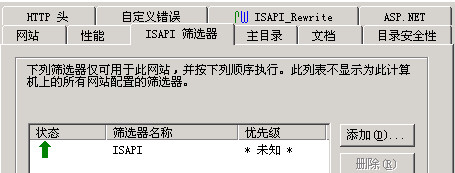 ISAPI Rewrite实现IIS图片防盗链
ISAPI Rewrite实现IIS图片防盗链
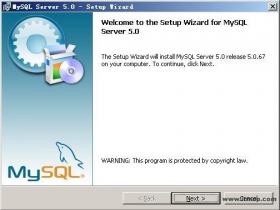 IIS6.0下配置MySQL+PHP5+Zend+phpMyAdmin
IIS6.0下配置MySQL+PHP5+Zend+phpMyAdmin
 在Windows服务器上快速架设视频编解码器全攻略
在Windows服务器上快速架设视频编解码器全攻略
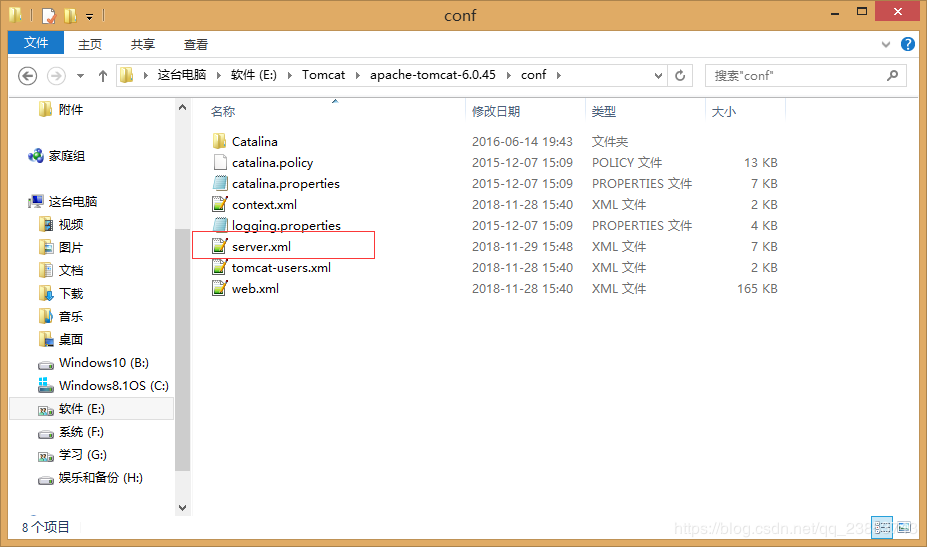 win2000server IIS和tomcat5多站点配置
win2000server IIS和tomcat5多站点配置
人气排行 XAMPP配置出现403错误“Access forbidden!”的解决办法 WIN2003 IIS6.0+PHP+ASP+MYSQL优化配置 访问网站403错误 Forbidden解决方法 如何从最大用户并发数推算出系统最大用户数 Server Application Unavailable的解决办法 报错“HTTP/1.1 400 Bad Request”的处理方法 Windows Server 2003的Web接口 http 500内部服务器错误的解决办法(windows xp + IIS5.0)
查看所有0条评论>>